
手順をわかりやすく教えてほしい!
とお悩みではないでしょうか。
と言うことで今回の記事ではコインチェックの口座開設手順をわかりやすく解説していきます。
画像をたくさん使って解説していいるので、まったくの初心者でも簡単に口座開設できますよ。
この記事で分かること
- コインチェックの口座開設方法
- コインチェックへの入金方法
コインチェックの口座開設はスマホアプリを使ってサクッと5分でできます。
口座開設には本人確認のための書類の郵送や面倒な捺印、署名は不要で、スマホのみで完結できます。
初心者の方やスマホの操作に不慣れな方でも本記事通りの手順で進めてもらえれば最短5分で口座開設できますので、ぜひ記事を読みながら一緒に操作してみてください。
コインチェックの口座開設方法

コインチェックの口座開設手順はザックリ4step。
口座開設手順4step
- アカウント作成
- SMS認証
- 本人確認書類の提出
- 2段階認証
タップして進むだけの作業が多いので超簡単です。
では、一つずつ解説していきます!
アカウント作成
まずはコインチェックの公式サイトにアクセスしましょう。
すると次のような「アプリダウンロード」を聞かれるのでダウンロードします。
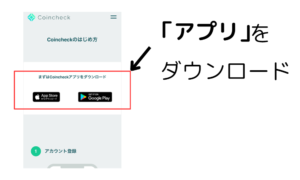
【アカウント作成】①メールアドレスとパスワード入力
ダウンロードしたアプリを開きます。
「メールアドレス」を登録していきます。
アプリ内「会員登録」を選んで
「メールアドレス」を入力。
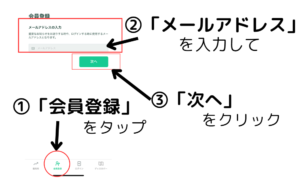
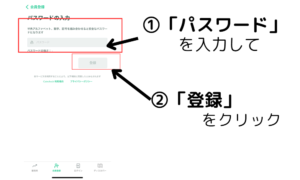
画面が変わるので登録したメールアドレスに受信しているかチェック。

届いたメールに記載されたURLをタップします。
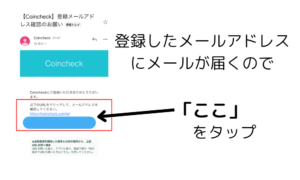

【アカウント作成】②コインチェックアプリにログイン
次にアプリにログインしていきます。
届いたメールのURLをタップすると下記の画面が現れます。
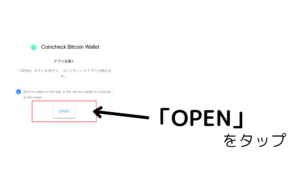
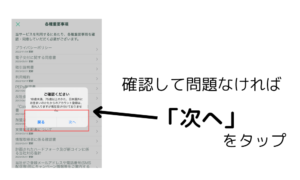
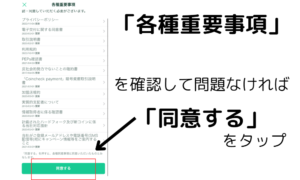

続いてSMS認証を行っていきます!
SMS認証
SMS認証もすぐ終わりますよ~
では早速いきますね
①電話番号認証
コインチェックアプリの「本人確認」をタップして画面を切り替えます。
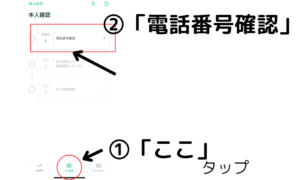
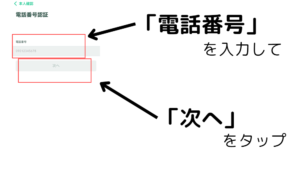
登録した電話番号に認証コードが送られてきます。
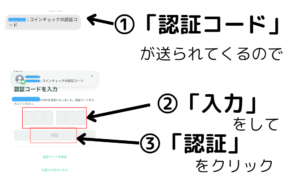
届いた認証コードを入力して「認証」をクリック。

②基本情報入力
ご自身の情報の入力作業です。
氏名や住所、生年月日を入力していきます。
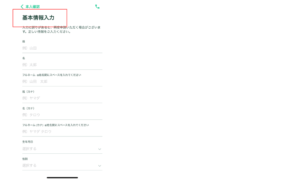
「金融資産情報」では利用目的を聞かれます。
主な利用目的は「仮想通貨への投資のため」でOK。
外国PEPsに該当しますか?の問いは「該当しない」にチェック!

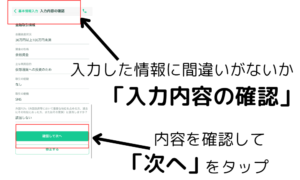
「提出」を押して完了です。
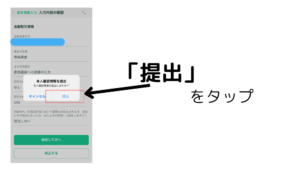

本人確認の提出
本人確認書類の提出はスマホで写真を撮るだけ!面倒な署名や捺印不要なんです。
運転免許証やマイナンバーカード、パスポートなど「顔写真」と「現住所」が記載された書類が必要です。
住所は「基本情報入力」の時に入力した必ず現住所が記載されているもを用意しましょう。
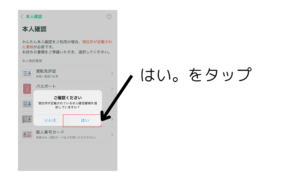
ご自身の好きなものをチョイスして「はい」をタップします。
※引越したばかりで住所変更をまだ行っていない免許書など、「基本情報」と「本人確認」の住所が異なっている場合は、住所変更などをして必ず「現住所」が記載されている本人確認書類を選択してください。
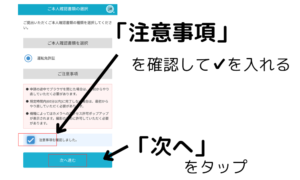
※本記事は提出書類を「運転免許証」にて解説致します。
カメラのアクセスを「ON」にします。
画面の指示に従って、撮影していきましょう。
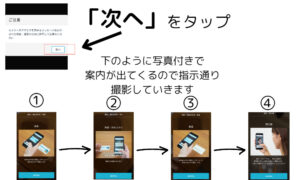
全ての写真を撮り終えたら本人確認が始まりますので待ちます。
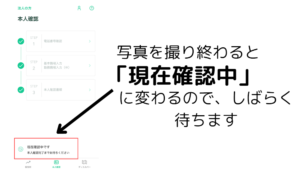
本人確認が完了するまで1時間~2時間ほどかかりますので、この時間を利用して2段階認証をしておくとスムーズに進みます。
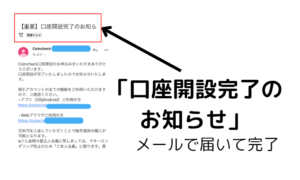
本人確認が終わると「口座開設完了のお知らせ」がメールで届きます。
これで口座開設は完了です!
2段階認証
2段階認証はセキュリティ強化のために行います。
仮想通貨を購入運用するならばリスク管理として必ずやっておきましょう。
本人確認の待機時間に終わらせてしますのが時間に無駄がないのでおすすめです。
設定は簡単ですぐ終わりますよ。
コインチェックアプリを開き、「アカウント」に移動します。
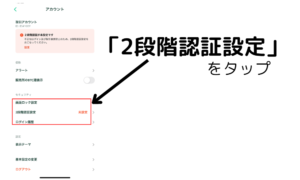
外部認証アプリを使って2段階認証を設定します。
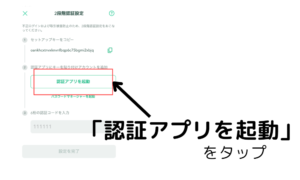
「認証アプリを起動」をタップすると選択できるアプリが2つ出てきますのでお好みのアプリを使って2段階認証を行いましょう。

本記事では「Google Authennticator」にて進めていきます。
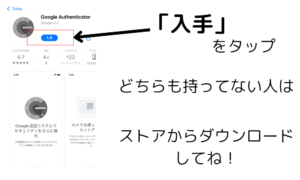
①セットアップキーの入力
アプリをダウンロードしたら「開始」からセットアップ作業をしていきます。
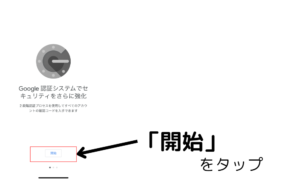
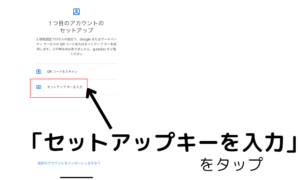
「セットアップキー」はコインチェックアプリ内に記載してあるので、コピーします。
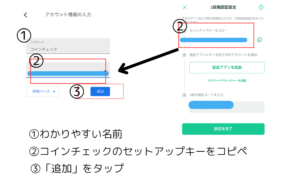
①「アカウント」→わかりやすい名前(なんでもOK)
②「キー」→コピーしたキーをペースト。
入力したら「追加」をタップ
②認証コードの入力
6桁の認証コードが出てくるのでタップしてコピーします。
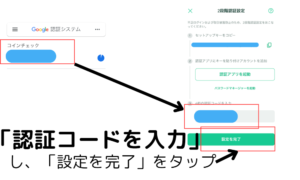
コインチェックのアプリに戻り「6桁の認証コード入力」の部分にペーストします。
最後に「設定完了」をタップして完了です!
注意:この認証コードは15秒くらいで使えなくなってしまうので、速攻でコインチェックアプリにペーストしてください!もし間に合わなくても何度もやり直せますが、時間内にペーストできなと終了できません。


本人確認が終了して「口座開設完了のお知らせ」メールが届けば、すぐ入金できますよ!
コインチェックへの入金方法

コインチェックの口座開設が完了したら、さっそく口座に日本円を入金していきましょう!
コインチェックへの入金は銀行振込が可能です。
コインチェックアプリの「ウォレット」→「JPY(日本円)」をタップ
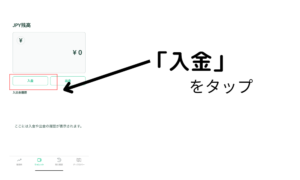
好きな振込先を選んでタップ。
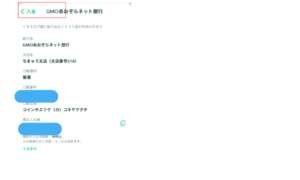
「GMOあおぞらネット銀行」に振込をして完了です。

本記事では「Coincheck」の口座開設方法と日本円の入金方法を解説しました。
Coincheckはアプリダウンロード数国内NO.1の最大手取引所です。
口座を開設して仮想通貨を買ってみて下さいね!


